Configuration des allocations UCG et des paiements
Objectifs de formation
Une fois cette unité terminée, vous pourrez :
- Paramétrer des unités comptables générales
- Configurer une unité comptable générale par défaut
Concepts de base des unités de comptabilité générale
Dans Nonprofit Success Pack (NPSP), une unité de comptabilité générale (UCG) permet d’attribuer des fonds à une utilisation spécifique ou de respecter des restrictions fixées par un donateur, un subventionneur, une agence gouvernementale ou la législation. Par exemple, une UCG peut être destinée à des dons pour un programme spécifique ou à une subvention à usage restreint.
NPSP comporte deux UCG standard, Fonds général et Fonds affecté, mais vous pouvez créer autant d’UCG que vous le souhaitez.
Vous pouvez ensuite allouer une opportunité ou un paiement dans son intégralité à une seule UCG ou les diviser entre les UCG, soit en pourcentage du don, soit en montant spécifique en dollars.
Vous pouvez en outre attribuer des allocations à des campagnes et à des dons récurrents afin que toutes les opportunités et tous les paiements associés héritent de ces allocations. Cette possibilité est particulièrement utile pour les campagnes. Par exemple, si vous menez une campagne de financement dans un but particulier, vous pouvez allouer toutes les opportunités de cette campagne au même but.
Vous devez créer au moins une UCG pour que votre organisme puisse commencer à utiliser les allocations UCG. Une fois que vous avez créé cette première UCG, les utilisateurs pourront l’appliquer à n’importe quelle opportunité selon leurs besoins. Si vous souhaitez attribuer automatiquement une UCG à toutes les opportunités, vous pouvez définir une valeur par défaut dans les paramètres NPSP (nous y reviendrons plus tard).
Vous avez la possibilité de créer des UCG supplémentaires à tout moment. Cependant, si vous souhaitez transférer des dons d’une UCG à une autre, vous devez le faire manuellement dans chaque opportunité ou effectuer une mise à jour des données en masse à l’aide d’une application de gestion de données.
Les UCG contiennent également des informations de cumul relatives aux allocations que vous leur avez attribuées ; il est donc facile de suivre les totaux dans chaque UCG.
Configuration des unités comptables générales
Apprenons à configurer une UCG.
- Recherchez et sélectionnez Unités de comptabilité générale dans le lanceur d’application (
 ).
).
- Cliquez sur Nouveau.
- Dans le champ Nom de l’unité de comptabilité générale, saisissez le nom de la nouvelle UCG. Dans notre cas, nous allons saisir
Transitional Housing Capital Campaign(Campagne de financement des logements de transition).
- Ajoutez une description pour aider vos utilisateurs à choisir le fonds adéquat si nécessaire.
- Si vous utilisez actuellement l’UCG, veillez à ce que Active (Actif) soit sélectionné. Si, comme c’est le cas dans cette campagne de financement, l’UCG finira par ne plus être utilisée, vous pourrez plus tard modifier l’enregistrement et désélectionner Actif afin de la retirer des choix visibles par vos utilisateurs.
- Cliquez sur Enregistrer ou sur Enregistrer et nouveau si vous souhaitez créer d’autres UCG.
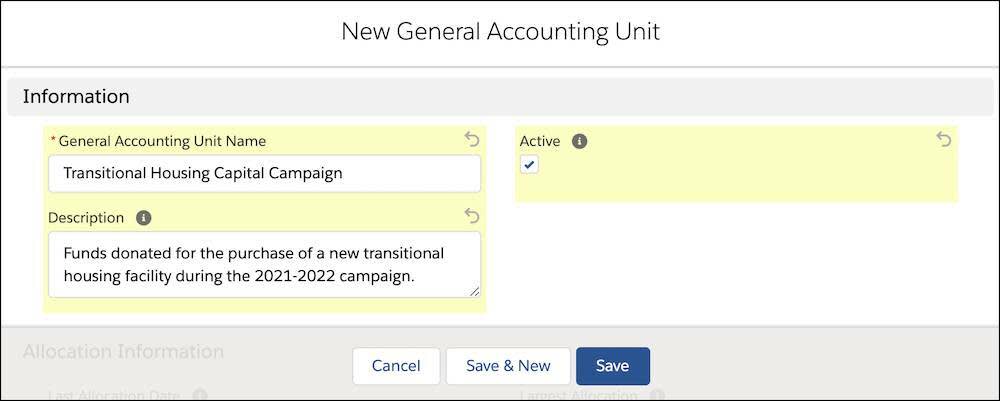
Une fois les UCG configurées, vos utilisateurs peuvent allouer des dons à partir de la liste associée Allocations UCG dans les enregistrements d’opportunité.
activer les allocations par défaut
Si vous souhaitez ajouter une allocation sur chaque opportunité, vous pouvez éventuellement activer une UCG par défaut qui est attribuée à chaque fois qu’un enregistrement est créé.
Il est pratique d’avoir une UCG par défaut lorsque vous souhaitez exécuter des rapports dans Salesforce. Par exemple, si vous souhaitez créer un rapport au sujet de tous vos dons (pas seulement ceux alloués à des UCG spécifiques), vous pouvez en générer un contenant à la fois des informations sur les dons ayant une allocation spécifique et sur les dons alloués à l’UCG par défaut (souvent appelée UCG de fonds général ou de fonds non affecté).
Ne vous inquiétez pas, vous ne serez pas obligé d’utiliser systématiquement cette allocation. Si vous souhaitez allouer un don à une autre UCG, vos utilisateurs peuvent utiliser le bouton Gérer des allocations dans la liste associée Allocations UCG pour apporter des modifications.
N’oubliez pas que NPSP comporte deux UCG standard : Fonds général et Fonds affecté. Il est courant de sélectionner par défaut Fonds général si vous activez les allocations par défaut.
Allons-y.
- Recherchez et sélectionnez Paramètres NPSP dans le lanceur d’application (
 ).
).
- Cliquez sur Dons.
- Cliquez sur Allocations UCG.
- Cliquez sur Modifier.
- Dans la zone Paramètres d’allocations par défaut, cochez la case Allocations par défaut activées.
- Recherchez et sélectionnez l’UCG de votre choix dans le champ Unité de comptabilité générale par défaut. Nous sélectionnerons Fonds généraux.
- Cliquez sur Enregistrer.
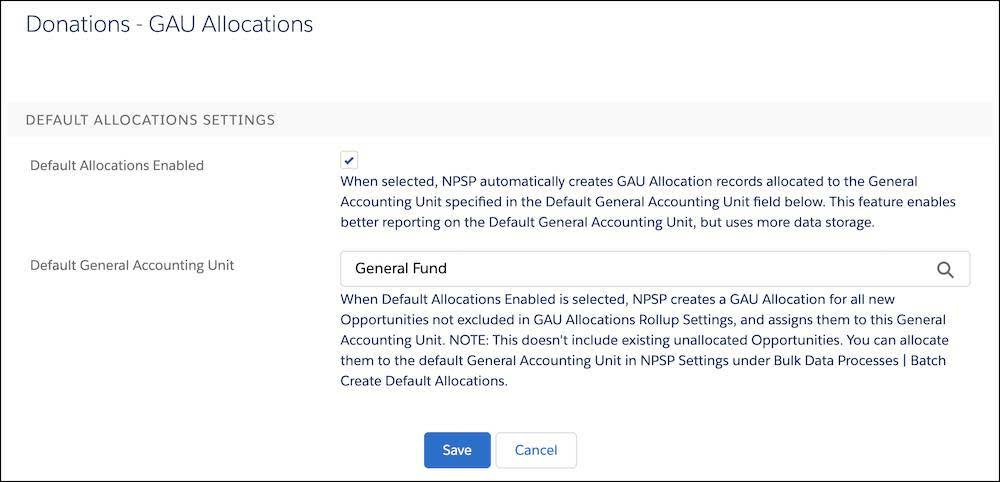
Ce paramètre ne s’appliquera qu’aux opportunités créées après sa modification. Si vous souhaitez que toutes les opportunités non allouées actuelles soient attribuées à votre UCG par défaut, accédez à Processus de données en masse dans Paramètres NPSP, puis Création par lots d’allocations par défaut et cliquez sur Exécution de lot. Salesforce analyse ensuite toutes vos opportunités, recherche les montants non alloués et les attribue à l’UCG par défaut.
Lorsque vous configurez une allocation sur un enregistrement de campagne ou de don récurrent, toutes les opportunités enfants sont associées à cette UCG au lieu de celle par défaut. Les utilisateurs peuvent configurer une allocation pour les dons récurrents et les enregistrements de campagne en cliquant sur Gérer des allocations dans la liste associée UCG de chaque enregistrement.
Utilisation des cumuls d’allocations
Une fois que les dons ont été alloués, vous pouvez utiliser les cumuls pratiques de NPSP pour vous aider à suivre les dons alloués aux UCG. Cliquez sur un enregistrement UCG pour afficher ces cumuls UCG.
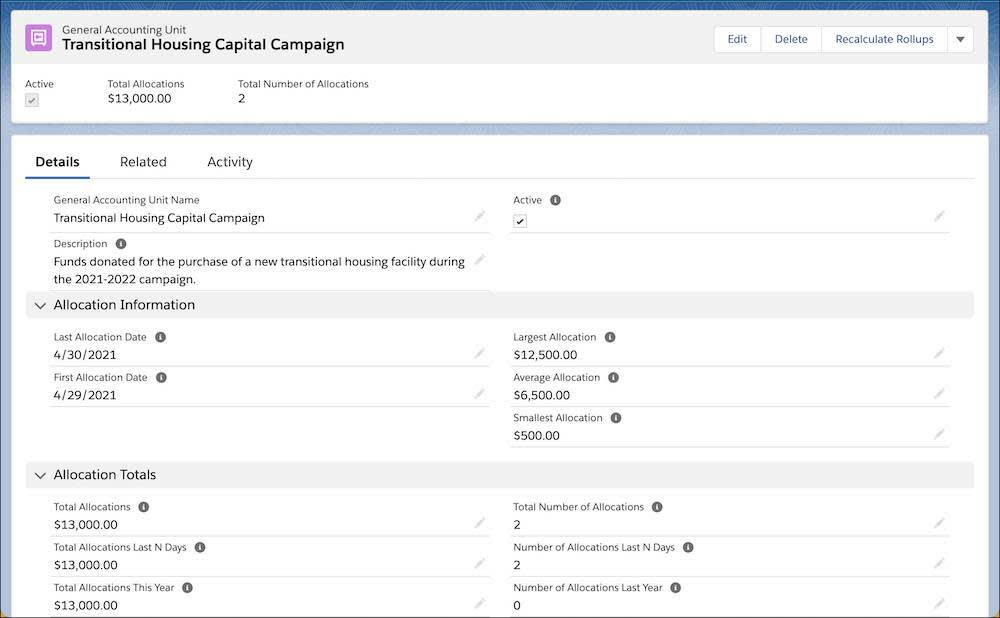
Si vous souhaitez modifier l’un de ces cumuls, vous pouvez utiliser les cumuls personnalisables. Nous les avions évoqués lors de la précédente unité. Une modification d’utilisation courante consiste à exclure un certain type d’opportunité, comme les subventions, de vos cumuls UCG. Consultez Configuration des allocations de don dans l’aide Salesforce pour savoir comment modifier ces cumuls.
Nous avons évoqué à plusieurs reprises les dons récurrents dans cette unité. Dans l’unité suivante, nous en apprendrons davantage sur la façon de configurer cette fonctionnalité NPSP utile.
Ressources
- Aide Salesforce : configuration des allocations de don
- Vidéo explicative sur NPSP : créer ou modifier des allocations UCG